요즘에는 스마트폰 잠금화면 시계를 통해 현재 시간을 빠르게 알아볼 수 있어서 손목시계를 따로 차고다니지 않아도 불편함이 없는데요.
이로 인해 시간을 확인할 때 잠금화면을 보는 습관을 가지고 있는 분들이 많은데 해외 여행을 가는 경우 현지 시간으로 잠금화면 시계가 나타나지 않아서 불편할 수 있습니다.
이 경우 갤럭시의 잠금화면 옵션에서 제공하는 로밍 시계를 사용해 불편함을 해소할 수 있습니다.
목차
갤럭시 잠금화면 로밍 시계 설정 방법
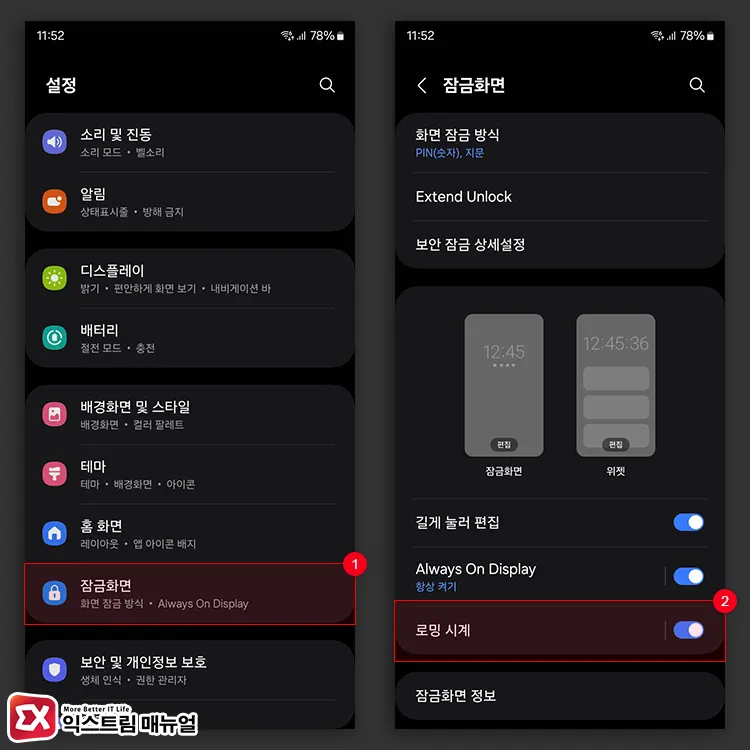
- 갤럭시 설정 > 잠금화면으로 이동합니다.
- 로밍 시계 옵션 오른쪽의 토글 버튼을 탭해서 기능을 활성화 합니다.
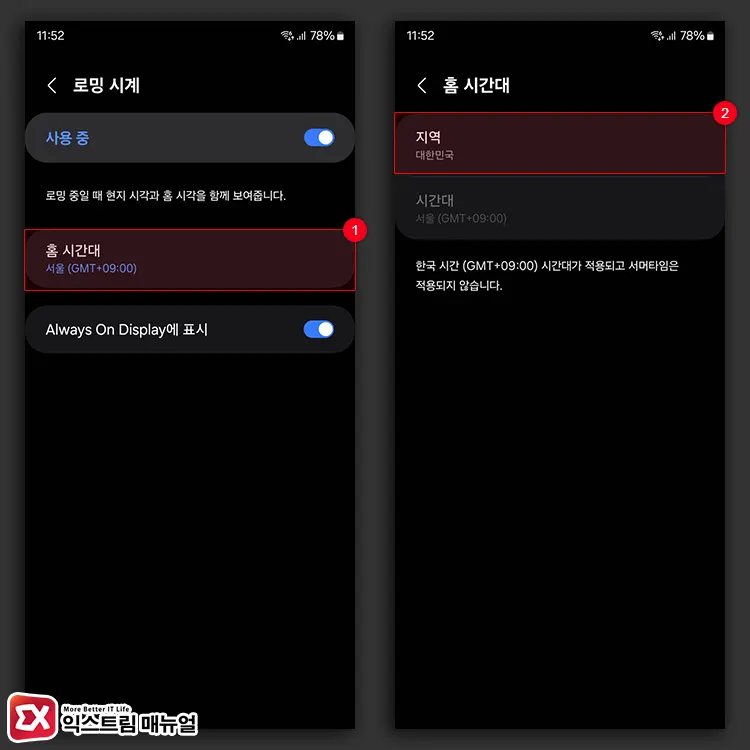
- 로밍 시계 옵션 이름을 탭 하면 홈 시간대를 지정할 수 있으며 기본으로 대한민국이 설정되어 있습니다.
※ 홈 시간대는 자국을 기준으로 설정되어 있지만 여행 일정에 따라 홈 시간대를 다른 해외 지역으로 설정해서 그 나라의 시간을 미리 설정하는 방식으로 활용할 수도 있습니다.
갤럭시 로밍 시계 설정 후 해외에서 시간 확인
홈 화면에서 듀얼시계를 이용해 한국과 해외 현지의 시간을 모두 띄워 놓고 확인할 수도 있지만 잠금화면 시계를 습관처럼 보는 사용자는 이마저 불편해 시간을 수동으로 설정하기도 하는데요.
갤럭시 잠금화면 시계에 로밍 시계를 적용하면 통신사에 로밍 신청을 하고 해외로 나가 해외에서 로밍으로 통신망이 연결될 때 현지 시간에 맞춰 잠금화면 시간이 자동으로 설정되는 기능입니다.
로밍 시계는 듀얼 시계처럼 사용자의 본래 국적, 즉 한국 시간과 현지 시간을 함께 보여줘서 스케쥴 관리가 편하며 Allways On Display에도 적용됩니다.



